История развития интегрированной графики Intel и ATi/AMD
Здравствуйте, уважаемые пользователи и любители компьютерного железа. Сегодня порассуждаем на тему, что такое интегрированная графика в процессоре, зачем она вообще нужна и является ли такое решение альтернативой дискретным, то бишь внешним видеокартам.
Если рассуждать с точки зрения инженерного замысла, то встроенное графическое ядро, повсеместно используемое в своих продуктах компаниями Intel и AMD, не является видеокартой как таковой. Это видеочип, который интегрировали в архитектуру ЦП для исполнения базовых обязанностей дискретного ускорителя. Но давайте разбираться со всем более подробно.
История появления
Впервые компании начали внедрять графику в собственные чипы в середине 2000‑х. Интел начали разработку еще с Intel GMA, однако данная технология довольно слабо себя показывала, а потому для видеоигр была непригодной. В результате на свет появляется знаменитая технология HD Graphics (на данный момент самый свежий представитель линейки – HD graphics 630 в восьмом поколении чипов Coffee Lake). Дебютировало видеоядро на архитектуре Westmere, в составе мобильных чипов Arrandale и десктопных – Clarkdale (2010 год).
AMD пошла иным путем. Сначала компания выкупила ATI Electronics, некогда крутого производителя видеокарт. Затем начала корпеть над собственной технологией AMD Fusion, создавая собственные APU – центральный процессор со встроенным видеоядром (Accelerated Processing Unit). Дебютировали чипы первого поколения в составе архитектуры Liano, а затем и Trinity. Ну а графика Radeon r7 series на долгое время прописалась в составе ноутбуков и нетбуков среднего класса.
Сравнение производительности
Для сравнения производительности дискретной и интегрированной видеокарты, следует узнать их наименование. Например, сравним результаты тестов видеокарты на чипе « GeForce GTX 1050 Ti » и интегрированного чипа « Intel UHD Graphics 630 » из процессора Core i5-10400. Переходим на сайт videocardbenchmark.net и в поиске ищем чипы.

| Наименование | Passmark G3D тест (чем выше, тем лучше) | Позиция в рейтинге (чем меньше, тем лучше) |
| GeForce GTX 1050 Ti | 6400 | 141 |
| Intel UHD 630 | 1543 | 489 |
Преимущества встроенных решений в играх
Итак. Для чего же нужна интегрированная карта и в чем заключаются ее отличия от дискретной.
Постараемся сделать сравнение с пояснением каждой позиции, сделав все максимально аргументировано. Начнем, пожалуй, с такой характеристики как производительность. Рассматривать и сравнивать будем наиболее актуальные на данный момент решения от Intel (HD 630 c частотой графического ускорителя от 350 до 1200 МГц) и AMD (Vega 11 с частотой 300‑1300 Мгц), а также преимущества, которые дают эти решения.

Начнем со стоимости системы. Встроенная графика позволяет неплохо сэкономить на покупке дискретного решения, вплоть до 150$, что критически важно при создании максимально экономного ПК для офисного и домашнего использования.
Частота графического ускорителя AMD заметно выше, да и производительность адаптера от красных существенно выше, что говорит о следующих показателях в тех же играх:
| Игра | Настройки | Intel | AMD |
| PUBG | FullHD, низкие | 8–14 fps | 26–36 fps |
| GTA V | FullHD, средние | 15–22 fps | 55–66 fps |
| Wolfenstein II | HD, низкие | 9–14 fps | 85–99 fps |
| Fortnite | FullHD, средние | 9–13 fps | 36–45 fps |
| Rocket League | FullHD, высокие | 15–27 fps | 35–53 fps |
| CS:GO | FullHD, максимальные | 32–63 fps | 105–164 fps |
| Overwatch | FullHD, средние | 15–22 fps | 50–60 fps |
Как видите, Vega 11 – лучший выбор для недорогих «игровых» систем, поскольку показатели адаптера в некоторых случаях доходят до уровня полноценной GeForce GT 1050. Да и в большинстве сетевых баталий она показывает себя прекрасно.
На данный момент с этой графикой поставляется только процессор AMD Ryzen 2400G, но он определенно стоит внимания.



Что такое встроенная видеокарта
Прогресс в области вычислительной техники развивается столь стремительно, что многие вещи, еще вчера казавшиеся фантастикой, сейчас становятся реальностью. Например, вряд ли десяток лет назад кто-нибудь мог всерьез подумать, что встроенная видеокарта станет таким же обязательным атрибутом современного компьютера, как звуковые кодеки AC97 и пришедшие им на смену Audio HD.
Пожалуй, каждый владелец компьютера знает, как выглядит видеокарта. Это относительно небольшая плата (хотя есть и исключения) с двумя рядами скользящих контактов, которыми она подключается к разъему на материнской плате. Такие разновидности называются дискретными. А вот встроенная видеокарта – это совершенно иное конструктивное решение. Если любознательный пользователь захочет найти на материнской плате такую видеокарту, то у него сразу может ничего не получиться.

Встроенная видеокарта – это крупная микросхема на материнской плате, часто с собственным радиатором. Однако такое конструктивное решение в последнее время используется все реже. Совершенствование техпроцесса производства полупроводниковых транзисторов (22 нм и менее) позволило интегрировать вычислительные и исполнительные блоки видеоадаптера на процессорном кристалле. Таким образом, чтобы посмотреть, как выглядит встроенная видеокарта, достаточно взглянуть, например, на процессор Intel Core поколений Sandy Bridge или Ivy Bridge. Часть его кристалла как раз и представляет собой видеоадаптер. Если на материнской плате есть разъемы для подключения монитора, то предусматривается встроенная видеокарта.
По сравнению с дискретными моделями преимущества очевидны:
— меньшее количество шумящих вентиляторов;
— 100% совместимость с центральным процессором;
— экономия на покупке еще одной карты.

Кстати, отсутствие PCI-E 16 разъема почти наверняка свидетельствует о наличии встроенного решения. Единственный недостаток – в некоторых случаях производительности такого решения может оказаться недостаточно. Все-таки на отдельном устройстве можно разместить больше вычислительных блоков, чем на едином кристалле с ядрами процессора. Если пользователь не увлекается современными компьютерными играми, то встроенная карта – наилучший выбор. Иногда немного повысить быстродействие можно, просто установив новые драйвера на встроенную видеокарту. Их нужно скачать с сайтов производителей — NVidia, Intel или AMD (самые популярные). Альтернативное решение: отправляемся на сайт производителя материнской платы и ищем соответствующий драйвер к своей материнской плате. Однако это не гарантирует получение самой последней версии.
Если же владельца компьютера по какой-либо причине не устраивает уровень быстродействия встроенного устройства, то можно приобрести и подключить к материнской плате дискретный видеоадаптер (при наличии соответствующего разъема). В этом случае рекомендуется отключить встроенную видеокарту, что позволит освободить часть резервируемых ресурсов. Освобождается прерывание, часть оперативной памяти, отключается питание встроенной видеокарты, уменьшается суммарное энергопотребление. Для этого следует зайти в БИОС (частое нажатие кнопки DEL сразу после включения компьютера), найти пункт Integrated или Onboard Video и перевести его в состояние Disable (Запрет, Отключение).



Вариант для офисных задач и домашнего использования
Какие требования чаще всего вы выдвигаете к своему ПК? Если исключить игры, то получится следующий набор параметров:
- просмотр фильмов в HD-качестве и роликов на Youtube (FullHD и в редких случаях 4К);
- работа с браузером;
- прослушивание музыки;
- общение с друзьями или коллегами с помощью мессенджеров;
- разработка приложений;
- офисные задачи (Microsoft Office и похожие программы).
Все эти пункты прекрасно работают со встроенным графическим ядром на разрешениях вплоть до FullHD.

Единственный нюанс, который необходимо учитывать в обязательном порядке – поддержка видеовыходов той материнской платой, на которую вы собираетесь ставить процессор. Заранее уточните этот момент, чтобы не возникло проблем в дальнейшем.




Как переключиться с дискретной на интегрированную видеокарту?
Это происходит автоматически. При запуске “тяжёлых” приложений ноутбук сам, в режиме реального времени, будет использовать лучшее, что у него есть.
Тем не менее, встречаются различные приложения (в основном игрушки, чего уж лукавить), когда такое переключение не происходит. Отсюда низкий FPS, лаги, алкоголизм…
Короче, что бы это дело исправить, заходим в панель управления Nvidia (или какой там у вас производитель — не суть важно). Для этого ПКМ на рабочем столе. В открывшемся меню выбираем нужный нам пункт. Затем проходим путь, как на скриншоте ниже:

“управление параметрами”, раздел “программные настройки”, кнопка “Добавить”. После нажатия откроется во всех смыслах стандартное окно проводника, где вам надлежит выбрать приложение, для которого можно задать тип видеокарты (слово “высокопроизводительный” как бы намекает на дискретность)[adsense]
P.S. указывать надо .exe файл, не ярлык с рабочего стола, а именно файл в папке с установленной игрой/программой.
Вот и всё, на что обещала ответить — ответила, а что думаете вы
? Что лучше? Дискретная? или всё же Встроенная?
Недостатки встроенной графики
Поскольку разобрались с плюсами, нужно проработать и недостатки решения.
- Главный минус подобной затеи – производительность. Да, вы можете с чистой совестью играть в более-менее современные игрушки на низких и высоких настройках, однако любителям графики, такая затея точно не придется по вкусу. Ну а если вы работаете с графикой профессионально (обработка, рендеринг, монтаж видеороликов, постпродакшн), да еще и на 2–3 мониторах, то интегрированный тип видео вам точно не подойдет.

- Момент номер 2: отсутствие собственной скоростной памяти (в современных картах это GDDR5, GDDR5X и HBM). Формально видеочип может использовать хоть до 64 ГБ памяти, однако вся она будет браться откуда? Правильно, из оперативной. А значит необходимо заранее построить систему таким образом, чтобы ОЗУ хватило и для работы, и для графических задач. Учитывайте, что скорость современных DDR4-модулей значительно ниже, нежели GDDR5, а потому времени на обработку данных будет тратиться больше.
- Следующий недостаток – тепловыделение. Помимо собственных ядер на процессе появляется еще одно, которое, в теории, прогревается ничуть не меньше. Охлаждать все это великолепие боксовой (комплектной) вертушкой можно, но готовьтесь к периодическим занижениям частот в особо сложных расчетах. Покупка более мощного кулера решает проблему.
- Ну и последний нюанс – невозможность апгрейда видео без замены процессора. Иными словами, чтобы улучшить встроенное видеоядро, вам придется в буквальном смысле покупать новый процессор. Сомнительная выгода, не так ли? В таком случае проще через некоторое время приобрести дискретный ускоритель. Производители вроде AMD и nVidia предлагают отличные решения на любой вкус.
Разработка отдельной видеокарты Intel
В официальном твиттере компании Intel появилось сообщение о готовящемся в 2021 году выходе дискретной (отдельной) собственной видеокарты. Ранее в СМИ появлялись подобные новости, но со стороны Intel никакого официального подтверждения этой информации не было.
Недавно корпорация образовала отдельное подразделение, занятое разработкой графических процессоров (Core and Visual Computing Group), руководителем которого назначен Раджа Кодури.

Он является крупным специалистом в этой области, прежние места его работы — директор по графике компании Apple Inc., старший вице-президент Radeon Technologies Group
При этом никаких официальных заявлений или подробностей относительно готовящегося выхода дискретной видеокарты нет, поэтому никто пока не знает, в каком направлении ведутся разработки. Будет это мощная графическая система, предназначенная для выполнения серьёзных вычислительных задач или несколько усовершенствованная, сформированная как отдельный элемент встроенная карта — пока неизвестно. Предварительная информация скудна и постоянно изменяется. Известно лишь о том, что проект назван Arctic Sound и о намерении составить серьёзную конкуренцию продуктам NVIDIA. Пока остаётся лишь гадать, какой будет первая дискретная видеокарта Intel.
В связи с разработкой отдельной собственной видеокарты компанией Intel, возникает вопрос — чем отличаются друг от друга интегрированные и дискретные модели, какими преимуществами будет обладать новый продукт.
Графическое ядро в процессоре: что это такое и зачем оно в компьютере?

Не нужно путать GPU в компьютере с видеокартой, потому что GPU — это небольшой микрочип для обрабатывания графики, а видеокарта — это уже полноценное отдельное устройство. GPU является частью видеокарты. Когда GPU в компьютере размещается как отдельный микрочип, тогда его именуют графическим процессором. А если GPU интегрирован в процессор или материнскую плату, то в этом случае его часто называют встроенным или интегрированным графическим ядром.
Если подробнее изучать строение персональных компьютеров, то можно заметить , что разделение между интегрированным графическим ядром в процессор и отдельными видеокартами составляет примерно 50/50. Это объясняется тем, что «железо» с интегрированными графическими ядрами дешевле, чем «железо» с видеокартами. На практике люди, которые самостоятельно приобретают себе персональный компьютер , предпочитают покупать их с отдельными видеокартами. А компьютеры с графическим ядром, встроенным в процессор, в основном предпочитают покупать корпоративные клиенты , чтобы устанавлива ть их в офисах. Этим и объясняется такое разделение в устройствах.
Графическое ядро в процессоре
Процессор — это небольшой микрочип, который устанавливается на материнскую плату ; это не «весь компьютер», как считают некоторые. Мы уже знаем, что такое GPU в компьютере и как это может быть организовано.
С видеокартой как бы ясно — это отдельное устройство, которое можно купить в магазине и установить в свой ПК. Хорошая видеокарта стоит недешево. Она занимает отдельное место в материнской плате и греется при своей работе.
Графическое ядро в процессоре — это та же видеокарта, только более простая и минимизированная. Оно не занимает отдельного места в материнской плате, так как находится внутри самого процессора. Как правило, такие ядра могут быть менее мощными, чем стационарные видеокарты. Но со своей основной целью — выводить изображение на экран компьютера — они справляются на «отлично». Поэтому такие процессоры рекомендуется применять в офисных компьютерах, где нет больших нагрузок на GPU.
Для чего нужно такое «объединение»?
- уменьшить энергозатраты аппаратной части компьютера;
- создать более компактное «железо»;
- снизить стоимость компьютера.
Недостатки встроенного ГП в компьютере
- Более низкая производительность. Что это будет означать для пользователя компьютера? В строенных версий GPU очень много, как и производящих их фирм. Но большинству пользователей компьютеров и не нужно будет разбираться со всем многообразием, потому что для повседневных дел возможностей ГП в компьютере будет более чем достаточно: полазить в и нтернете, посидеть в соцсетях, посмотреть фильм в отличном качестве, поиграть в современную игрушку на низких настройках и др. Проблемы с производительностью начинаются, когда нужно делать более производительную работу: монтаж видеороликов, 3D-моделиров а ние и другое , и все это на 2-х мониторах.
- Отсутствие собственной памяти. Получается, что встроенный ГП в компьютере не имеет собственно й памяти, а это означает, что вся нагрузка, которая ложится на него , будет прямо влиять на оперативную память. Поэтому об этом заранее нужно беспокоит ь ся, чтобы оперативки хватало и на работу , и на графические задачи.
- Дополнительно е тепловыделение. На процессоре и так есть собственные ядра, которые греются , и их нужно охлаждать, а тут еще встроенный графический чип, который тоже неплохо греется.
- Нет возможности улучшить обработку графики. Встроенный ГП в компьютере можно поменять только вместе с процессором, а это так себе затея.
Заключение
Сегодня вы узнали, что такое «GPU в компьютере», а также кто такой «графический процессор» , и много-много другого. А главное — вы сможете понимать, на что обращать внимание при выборе персонального компьютера. Если ПК вам нужен для решения небольших повседневных задач, то можете смело ориентироваться только по цене, при этом смело можно брать компьютер со встроенным ГП. Если же ПК вам нужен для более производительной работы, то нужно обратить внимание на наличие отдельной видеокарты и на ее характеристики. А если смотреть на встроенные графические ядра, то лучше изучить их линейки от разных производителей, чтобы понимать, ч его ожидать от будущего персонального компьютера.
Мы будем очень благодарны
если под понравившемся материалом Вы нажмёте одну из кнопок социальных сетей и поделитесь с друзьями.
Встроенные графические процессоры — Всё о подключении и отключении

Встроенный графический процессор как для геймеров, так и для нетребовательных пользователей играет важную роль.
От него зависит качество игр, фильмов, просмотра видео в интернете и изображений.
Содержание:

Принцип работы

Графический процессор встроен в материнскую плату
Графический процессор интегрируется в материнскую плату компьютера — так выглядит встроенный графический процессор.
Как правило, используют его, чтобы убрать необходимость установки графического адаптера — видеокарты.
Такая технология помогает снизить себестоимость готового продукта. Кроме того, благодаря компактности и нетребовательного энергопотребления таких процессоров их часто устанавливают в ноутбуки и маломощные настольные компьютеры.
Таким образом, встроенные графические процессоры заполонили эту нишу настолько, что 90% ноутбуков на полках магазинов США имеют именно такой процессор.
Вместо обычной видеокарты во встроенных графиках часто вспомогательным средством служит сама оперативная память компьютера.
Правда, такое решение несколько ограничивает производительность девайса. Всё же сам компьютер и графический процессор используют одну шину для памяти.
Так что подобное “соседство” сказывается на выполнении задач, особенно при работе со сложной графикой и во время игрового процесса.

Виды графических процессоров
Встроенная графика имеет три группы:
- Графика с разделяемой памятью — устройство, в основе которого совместное с главным процессором управление оперативной памятью. Это значительно уменьшает стоимость, улучшает систему энергосбережения, однако ухудшает производительность. Соответственно, для тех, кто работает со сложными программами, встроенные графические процессоры такого вида с большей вероятностью не подойдут.
- Дискретная графика — видеочип и один-два модуля видеопамяти распаяны на системной плате. Благодаря этой технологии существенно улучшается качество изображения, а также становится возможным работать с трехмерной графикой с наилучшими результатами. Правда, заплатить за это придется немало, а если вы и подыскиваете высокомощный процессор по всем параметрам, то стоимость может быть неимоверно высокой. К тому же, счет за электричество несколько вырастет — энергопотребление дискретных графических процессоров выше обычного.
- Гибридная дискретная графика — сочетание двух предыдущих видов, что обеспечило создание шины PCI Express. Таким образом, доступ к памяти осуществляется и через распаянную видеопамять, и через оперативную. С помощью этого решения производители хотели создать компромиссное решение, но оно все же не нивелирует недостатки.
Производители
Занимаются изготовлением и разработкой встроенных графических процессоров, как правило, крупные компании — Intel, AMD и Nvidia, но подключаются к этой сфере и многие небольшие предприятия.
Видеокарты от AMD пользователи считают более мощными, чем те же Intel. Однако чем же не угодили Intel? Если верить статистике, то они лидеры продаж микросхем.
Intel Graphics

Графические процессоры от Intel
Данная компания начала использовать встроенные видеокарты с выхода Westmere.
После него HD Graphics ставили лишь в Pentium и Celeron. С поколения Haswell разработали новую классификацию чипов: 4 — Haswell, 5 — Broadwell. Но с поколения Skylake маркировка вновь изменилась.
Маркировка делится на четыре вида:
- P — выключенное видеоядро;
- C — специально разработанная для LGA;
- R — для BGA;
- H — рассчитано на мобильные устройства (Iris Pro).
Intel HD Graphics 530
Одна из последних разработок Intel в сфере интегрированный видеокарт — Intel HD Graphics 530.
Его производители позиционируют как оптимальное решение даже для самых мощных игр, правда, реальность не настолько оптимистична.
Основана новая видеокарта на графическом ядре Skylake. Оно же, в свою очередь, строится на основе одного или нескольких модулей, каждый из которых состоит из трех секций.
Они соединяют по 8 устройств-исполнителей, обрабатывающих графические данные, и, вдобавок ко всему, содержат специальные модули, работающие с памятью, и текстурные семплеры.
К тому же, графическое ядро имеет внемодульную часть, что улучшает и добавляет некоторые функции.
Сейчас же фирма Intel работает непосредственно с увеличением мощности своей продукции, а также добавлением новых функций.
К примеру, в GPU запустили новую технологию Lossless Render Target Compression, которая позволяет осуществлять рендринг видео без существенных потерь в качестве.
К тому же, компания трудилась над увеличением быстродействия интегрированных процессоров в играх на 3-11%.
Разработчики поработали и над качеством воспроизведения видео — его интегрированная видеокарта поддерживает и в 4К разрешении.
Что касается игр, то большая часть будет работать нормально, но для заядлых геймеров все же стоит обратить внимание на AMD 10.
Их графическая производительность значительно превышает показатели HD Graphics 530. Так что видеоядро HD Graphics 530 подойдет по большей мере для нетребовательных сетевых игр и, конечно, же потянет обычные мини-игры.

Графические процессоры от AMD
Процессоры AMD со встроенным графическим ядром являются едва ли не прямыми конкурентами Intel.
Соперничество, конечно, заключается в предоставлении наилучшего соотношения цена/качество. Как ни странно, AMD таки отстает от своего соперника, у которого доля продаж выше.
Однако работают процессоры AMD порой значительно лучше.
Правда, ситуация совсем другая, когда речь идет о дискретных процессорах. Около 51% как раз доля AMD. Так что если вас интересует именно дискретная графика, стоит обратить внимание именно на эту компанию.
Одна из последних разработок AMD, которая составляет неплохую конкуренцию Intel HD Graphics 530, — AMD A10-7850K.
AMD A10-7850K
Относится данный тип интегрированной графики к гибридному виду. Ядро Kaveri вмещает 8 асинхронных вычислительных движков. Причем доступ к системной памяти у них с x86-ядрами равноценный.
В частности, при помощи HSA вычислительные кластеры выполняют собственные процессы независимо от других ядер.
Таким образом, A10-7850К имеет в распоряжении 4 вычислительные ядра и 8 графических кластеров.
AMD по этому поводу называет данную разработку 12-ядерным процессором. Правда, не все так гладко: 12 ядер не равнозначные, им нужны специализированные программные коды.
Сама же ОС не заметит никаких дополнительных восьми ядер, а увидит все те же 4 x86-ядра.
В общем, x86-составляющая несколько портит все впечатление.
К примеру, тактовая частота изрядно пострадала. Причем настолько, что даже предыдущая модель посильнее будет. Может, в будущем производитель будет дорабатывать данный параметр. Всё же показатель хотя бы в 4 ГГц улучшил работоспособность и быстродействие.
На данный момент средняя частота работы этой встроенной графики во время серьезной нагрузки составляет 3,8 ГГц. В обычном положении достигает 1,7 ГГц.
Таким образом, данная модель дискретной графики в меру мощная, но и несколько дешевле аналога от Intel. Игры такое устройство потянет, работу с трехмерным изображением тоже.
Включить

Выходы интегрированной видеокарты
Включить интегрированную графику не составляет особого труда. Чаще всего сам монитор выводит изображение с подключенной к нему видеокарты.
Правда, и такой автоматический режим не всегда срабатывает. Тогда и нужно самостоятельно заняться решение проблемы — поменять настройки в БИОС.
Сделать это несложно. Найдите надпись Primary Display или Init Display First. Если не видите что-то такое, поищите Onboard, PCI, AGP или PCI-E (всё зависит от установленных шин на материнку).
Выбрав PCI-E, к примеру, вы включаете видеокарту PCI-Express, а встроенную интегрированную отключаете.
Таким образом, чтобы включить интегрированную видеокарту нужно найти соответствующие параметры в биосе. Часто процесс включения автоматический.
Читайте также:
Отключить
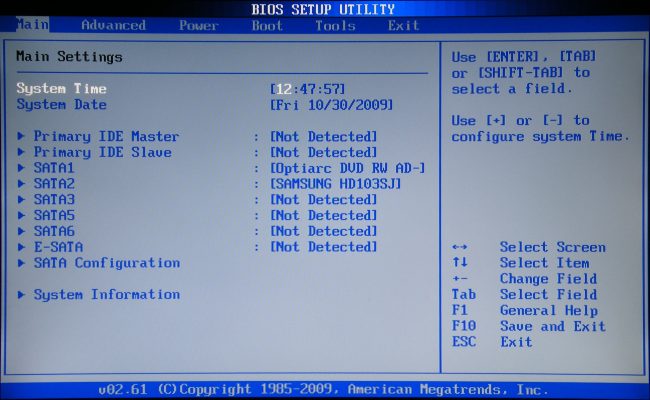
Как включить встроенный процессор
Отключение лучше проводить в БИОСе. Это самый простой и незатейливый вариант, подходящий для практически всех ПК. Исключением являются разве что некоторые ноутбуки.
Снова же найдите в БИОС Peripherals или Integrated Peripherals, если вы работаете на десктопе.
Для ноутбуков название функции другое, причем и не везде одинаковое. Так что просто найдите что-то относящиеся к графике. К примеру, нужные опции могут быть размещены в разделах Advanced и Config.
Отключение тоже проводится по-разному. Иногда хватает просто щелкнуть “Disabled” и выставить PCI-E видеокарту первой в списке.
Если вы пользователь ноутбука, не пугайтесь, если не можете найти подходящий вариант, у вас априори может не быть такой функции. Для всех остальных устройств же правила простые — как бы не выглядел сам БИОС, начинка та же.
Если вы имеете две видеокарты и они обе показаны в диспетчере устройств, то дело совсем простое: кликнете на одну из них правой стороной мышки и выберите “отключить”. Правда, учитывайте, что дисплей может потухнуть. У ноутбуков, скорее всего, так и будет.
Однако и это решаемая проблема. Достаточно перезагрузить компьютер или же подключить второй монитор по HDMI или VGA.
Все последующие настройки проведите на нем. Если не работает данный способ, сделайте откат своих действий с помощью безопасного режима. Также можете прибегнуть и к предыдущему способу — через БИОС.
Две программы — NVIDIA Control Center и Catalyst Control Center — настраивают использование определенного видеоадаптера.
Они наиболее неприхотливы по сравнению с двумя другими способами — экран вряд ли выключится, через БИОС вы тоже случайно не собьете настройки.
Для NVIDIA все настройки находятся в разделе 3D.
Выбрать предпочитаемый видеоадаптер можно и для всей операционной системы, и для определенных программ и игр.
В ПО Catalyst идентичная функция расположена в опции «Питание» в подпункте “Switchable Graphics”.
Таким образом, переключиться между графическими процессорами не составляет особого труда.
Есть разные методы, в частности, и через программы, и через БИОС, Включение или выключение той или иной интегрированной графики может сопутствоваться некоторыми сбоями, связанных преимущественно с изображением.
Может погаснуть экран или просто появиться искажения. На сами файлы в компьютере ничего не должно повлиять, разве что вы что-то наклацали в БИОСе.
Заключение

Нужна ли встроенная графика?
В итоге, встроенные графические процессоры пользуются спросом за счет своей дешевизны и компактности.
За это же придется платить уровнем производительности самого компьютера.
В некоторых случая интегрированная графика просто необходима — дискретные процессоры идеальны для работы с трехмерными изображениями.
К тому же, лидеры отрасли — Intel, AMD и Nvidia. Каждый из них предлагает свои графические ускорители, процессоры и другие составляющие.
Последние популярные модели — Intel HD Graphics 530 и AMD A10-7850K. Они довольно функциональны, но имеют некоторые огрехи. В частности, это относится к мощности, производительности и стоимости готового продукта.
Включить или отключить графический процессор со встроенным ядром можно или же самостоятельно через БИОС, утилиты и разного рода программы, но и сам компьютер вполне может сделать это за вас. Всё зависит от того, какая видеокарта подключена к самому монитору.
Источник https://b44.ru/novosti/vstroennaya-grafika.html
Источник https://codernet.ru/articles/drugoe/graficheskoe_yadro_v_proczessore_chto_eto_takoe_i_zachem_ono_v_kompyutere/
Источник http://geek-nose.com/vstroenny-graficheskiy-processor/